Windows10でUSBメモリやCDの中身を開く方法①
公開日:
:
最終更新日:2024/09/24
よくある相談
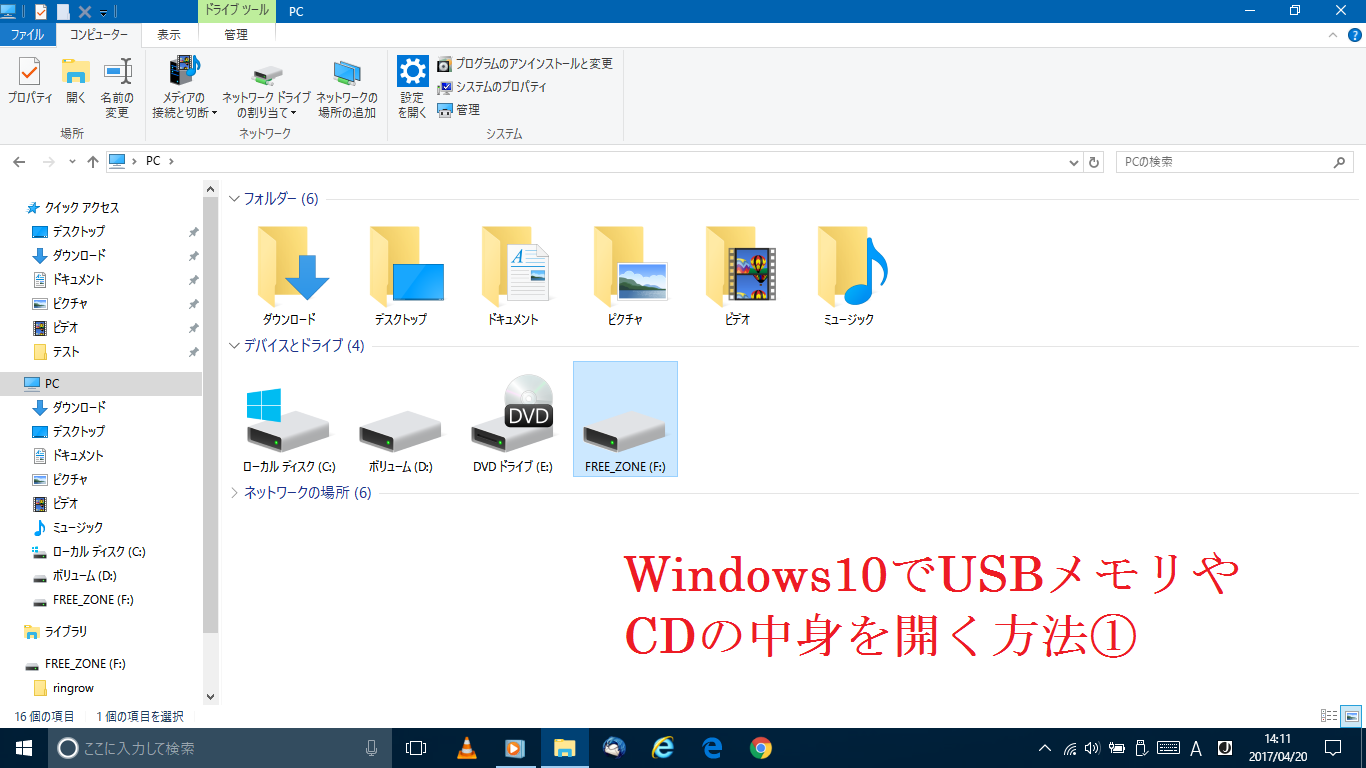
Windows10のパソコンで、USBメモリやCDを挿入しても、今までのような「自動再生」画面が表示されないことがあります。
表示されてもすぐ消えてしまって、あれ??となることがあるかもしれません(^_^;)
そんなときは、USBメモリやCDの入れ直しをしなくても、操作で開くことができます。
今回は、手動で中身を開く方法と、次回からすぐに開けるようにする便利な方法をご紹介していきます♪
USBメモリやCDの中身を開く方法
④USBメモリの表示(リムーバブルディスク、E、メーカー名等)またはDVDドライブの表示をダブルクリック
※画像では「FREE_ZONE」というUSBメモリをダブルクリックします。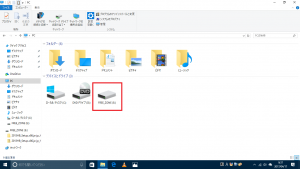
また、エクスプローラーは画面下のタスクバーにピン留めしてある場合が多いので、そちらからも開くことができます☆
タスクバー上に表示されていない場合は、次回ご紹介する方法でピン留めしてみてくださいね♪
次回は【Windows10でUSBメモリやCDの中身を開く方法②】です!
お楽しみに☆
担当:草川
★★今回のようなご不明点も電話・メールにて何度でもご相談いただける『R∞PC(アールピーシー)』、おかげさまで大好評!『がっちりマンデー!!』でも特集されました!★★
関連記事
-

-
音が小さい!設定から最大音量を上げる方法
以前の記事で、インターネット動画の音が小さい場合の対処法をご紹介しました。インターネット上
-

-
Windows10で印刷がうまくいかない場合の対処法②
今回は、前回に引続き、PX-045Aというプリンターを例に、ドライバーのインストール方法をご
-
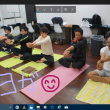
-
Windows10『フォト』の使い方~写真編集機能①~
前回は、Windows10『フォト』アプリでの写真のインポート方法をご紹介しましたが、『フォ
-
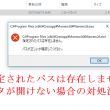
-
「指定されたパスは存在しません」データが開けない場合の対処法②
前回は、古いパソコンで元データを正しくコピーする方法をご紹介しました!今回は引き続き、保存
-

-
ダブルクリックをシングルクリックに変更する方法
皆さん、いつもファイルやアプリをカチカチッとダブルクリックして開いていませんか? 人によっては、
-

-
サイトのショートカットの作成方法②
前回に続いてサイトのショートカット作成方法のもう1つの方法をご紹介します♪ G
-

-
Chrome(クローム)の便利な拡張機能~文字起こしアプリNotta(ノッタ)~
Google Chrome(グーグルクローム)をもっと便利に、もっと効率的に使用するための
-
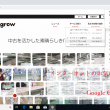
-
インターネットのお気に入りを移行⑥~Google Chrome~
前回、Google Chrome(グーグル クローム)でお気に入りをエクスポートする方法を
-

-
コルタナが急に使えなくなってしまったら?
Windows10には「Cortana(コルタナ)」という音声アシスタント機能が標準搭載さ
-

-
1903更新後のポインターのカラー変更
前回は更新プログラムの「Windows10 Version 1903」更新後のポインターの大きさ


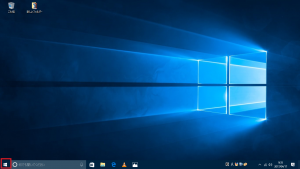
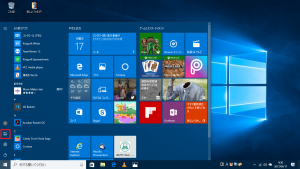
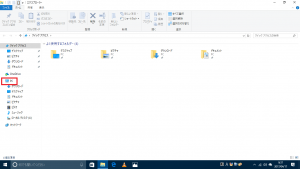
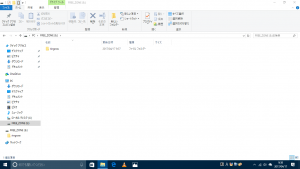








Comment
CDを入れたのに開かない
この度はお問い合わせありがとうございます。
ご質問の内容に関しまして、記事にある操作を順番に行うとどのような表示が出ますでしょうか?
そちらの内容によりご案内すべき操作方法が異なりますので、大変お手数ですが、ご確認いただけますと幸いです。
また、リングローのサポートセンターでは直接お電話やメールでやり取りが可能ですので、お急ぎでしたら下記までお問い合わせくださいませ。
(ご連絡を頂く際は、リングログのコメント経由でのお問い合わせである旨も併せてお伝えください。)
よろしくお願いいたします。
【リングロー株式会社サポートセンター】
TEL:0120-956-892(営業時間:月~金 10時~17時)
MAIL:rpc-red@ringrow.co.jp
※12月30日(水)~1月3日(日)まで年末年始休業となりますのでご注意ください。